Kā labot Jums nav atļaujas saglabāt šajā vietā operētājsistēmā Windows

Kad Windows parāda kļūdu “Jums nav atļaujas saglabāt šajā vietā”, tas neļaus jums saglabāt failus vajadzīgajās mapēs.
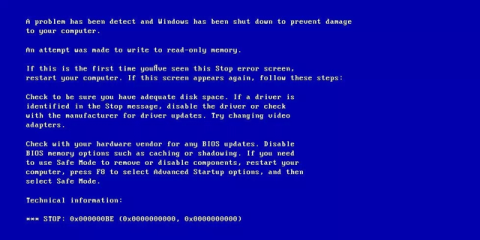
Mēģinājums rakstīt tikai lasāmajā atmiņā (apturēšanas kods 0x000000BE) ir viena no zilā ekrāna kļūdām , kas rodas, kad draiveris mēģina rakstīt tikai lasāmā datora atmiņas daļā. Ja sistēma nosaka draiveri, kas izraisa kļūdu, tā pieminēs to kļūdas ziņojumā. Šajā rakstā ir parādīti daži veidi, kā novērst kļūdu 0x000000BE: Mēģinājums rakstīt tikai lasāmajā atmiņā operētājsistēmā Windows.
Novērsiet kļūdu mēģinājumā rakstīt tikai lasāmajā atmiņā
1. Ierīces draiveris ir bojāts vai nav atjaunināts
Dažreiz šo kļūdu var izraisīt sistēmas draiveri, kas ir nepareizi konfigurēti, bojāti vai nav atjaunināti pēc Windows atjaunināšanas vai pazemināšanas.
2. Nesaderīga programmaparatūra
3. Sistēmas servisa kļūme
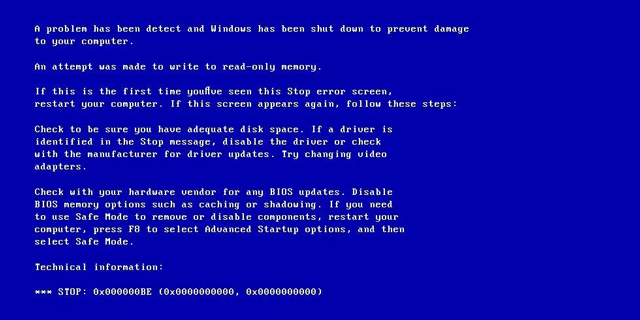
Šie labojumi attiecas uz operētājsistēmām Windows XP, Windows Vista, Windows 7, Windows 8, Windows 8.1 un Windows 10.
Lai pārbaudītu, vai šo kļūdu izraisījis draiveris, atjauniniet draiveri uz jaunāko versiju. Skatiet rakstu 5 pamata veidi, kā atjaunināt un atjaunināt datora draiverus .
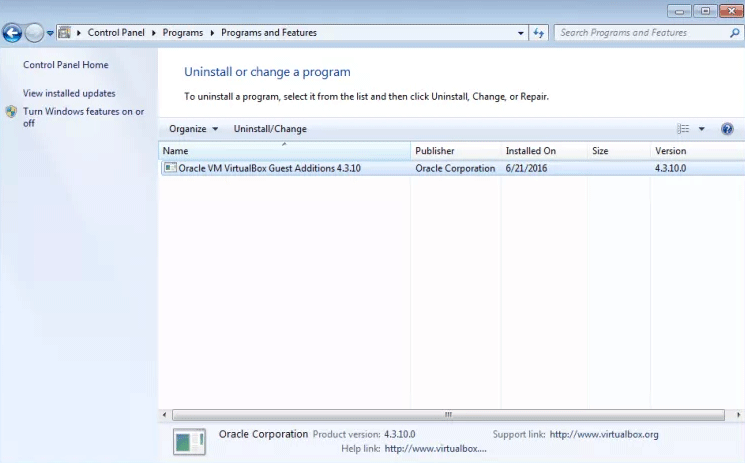
Ja nesen instalējāt kādu programmatūras daļu, mēģiniet to atinstalēt, lai noskaidrotu, vai šī programmatūra ir kļūdas Mēģinājums rakstīt tikai lasāmajā atmiņā cēlonis. Lietojumprogrammas atinstalēšanu varat veikt sadaļā Vadības panelis > Programmas un līdzekļi un atlasiet lietojumprogrammu, kuru vēlaties dzēst, un pēc tam noklikšķiniet uz Atinstalēt .
Ja kļūdu 0x000000BE nav izraisījis draiveris, mēģiniet atjaunināt Windows uz jaunāko versiju.
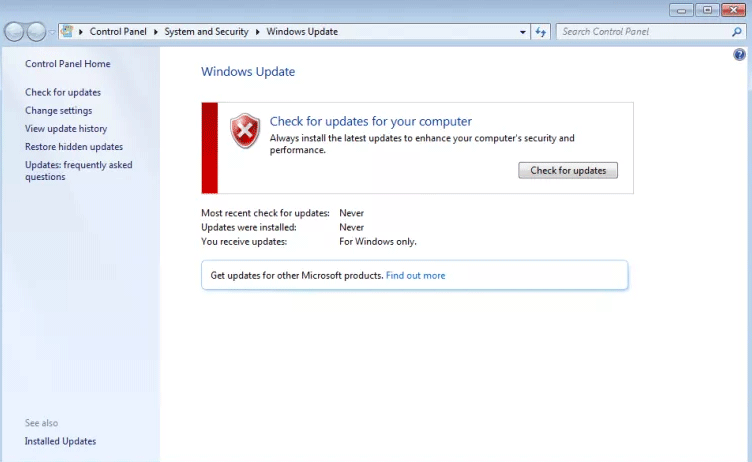
1. darbība . Meklēšanas lodziņā ierakstiet atjauninājumu .
2. darbība . Noklikšķiniet uz Windows atjauninājumi .
3. darbība . Kreisajā pusē noklikšķiniet uz Pārbaudīt atjauninājumus un gaidiet, līdz sistēma Windows meklēs jaunus atjauninājumus.
4. darbība . Noklikšķiniet uz Instalēt tūlīt , ja ir pieejams atjauninājums.
5. darbība . Pēc instalēšanas pabeigšanas restartējiet datoru.
Novēlam veiksmi!
Kad Windows parāda kļūdu “Jums nav atļaujas saglabāt šajā vietā”, tas neļaus jums saglabāt failus vajadzīgajās mapēs.
Syslog Server ir svarīga IT administratora arsenāla sastāvdaļa, it īpaši, ja runa ir par notikumu žurnālu pārvaldību centralizētā vietā.
Kļūda 524: iestājās taimauts ir Cloudflare specifisks HTTP statusa kods, kas norāda, ka savienojums ar serveri tika slēgts taimauta dēļ.
Kļūdas kods 0x80070570 ir izplatīts kļūdas ziņojums datoros, klēpjdatoros un planšetdatoros, kuros darbojas operētājsistēma Windows 10. Tomēr tas tiek parādīts arī datoros, kuros darbojas operētājsistēma Windows 8.1, Windows 8, Windows 7 vai vecāka versija.
Nāves zilā ekrāna kļūda BSOD PAGE_FAULT_IN_NONPAGED_AREA vai STOP 0x00000050 ir kļūda, kas bieži rodas pēc aparatūras ierīces draivera instalēšanas vai pēc jaunas programmatūras instalēšanas vai atjaunināšanas, un dažos gadījumos kļūdas cēlonis ir bojāts NTFS nodalījums.
Video plānotāja iekšējā kļūda ir arī nāvējoša zilā ekrāna kļūda. Šī kļūda bieži rodas operētājsistēmās Windows 10 un Windows 8.1. Šajā rakstā ir parādīti daži veidi, kā novērst šo kļūdu.
Lai paātrinātu Windows 10 sāknēšanu un samazinātu sāknēšanas laiku, tālāk ir norādītas darbības, kas jāveic, lai noņemtu Epic no Windows startēšanas un neļautu Epic Launcher palaist operētājsistēmā Windows 10.
Failus nevajadzētu saglabāt darbvirsmā. Ir labāki veidi, kā saglabāt datora failus un uzturēt kārtīgu darbvirsmu. Nākamajā rakstā tiks parādītas efektīvākas vietas, kur saglabāt failus operētājsistēmā Windows 10.
Lai kāds būtu iemesls, dažreiz jums būs jāpielāgo ekrāna spilgtums, lai tas atbilstu dažādiem apgaismojuma apstākļiem un mērķiem. Ja jums ir nepieciešams novērot attēla detaļas vai skatīties filmu, jums jāpalielina spilgtums. Un otrādi, iespējams, vēlēsities arī samazināt spilgtumu, lai aizsargātu klēpjdatora akumulatoru.
Vai jūsu dators nejauši pamostas un tiek parādīts logs ar uzrakstu “Pārbauda atjauninājumus”? Parasti tas ir saistīts ar programmu MoUSOCoreWorker.exe — Microsoft uzdevumu, kas palīdz koordinēt Windows atjauninājumu instalēšanu.








